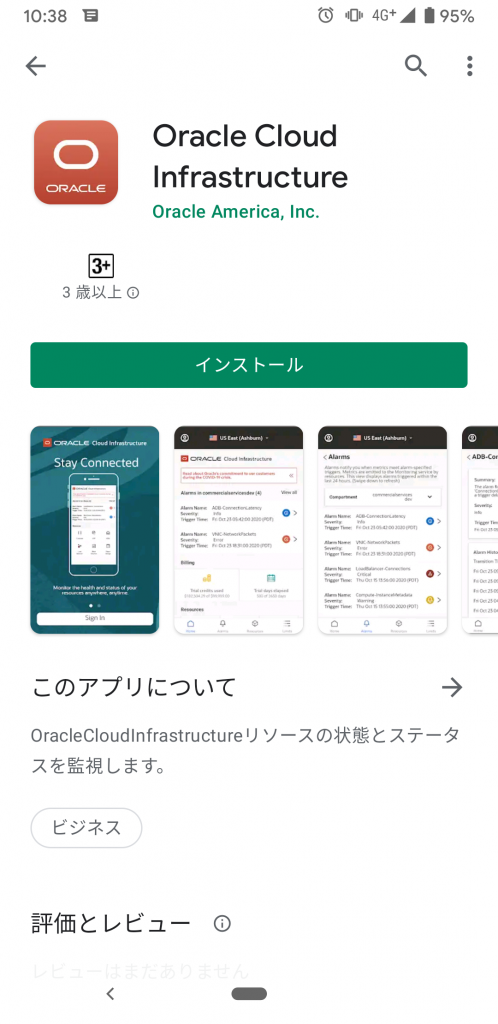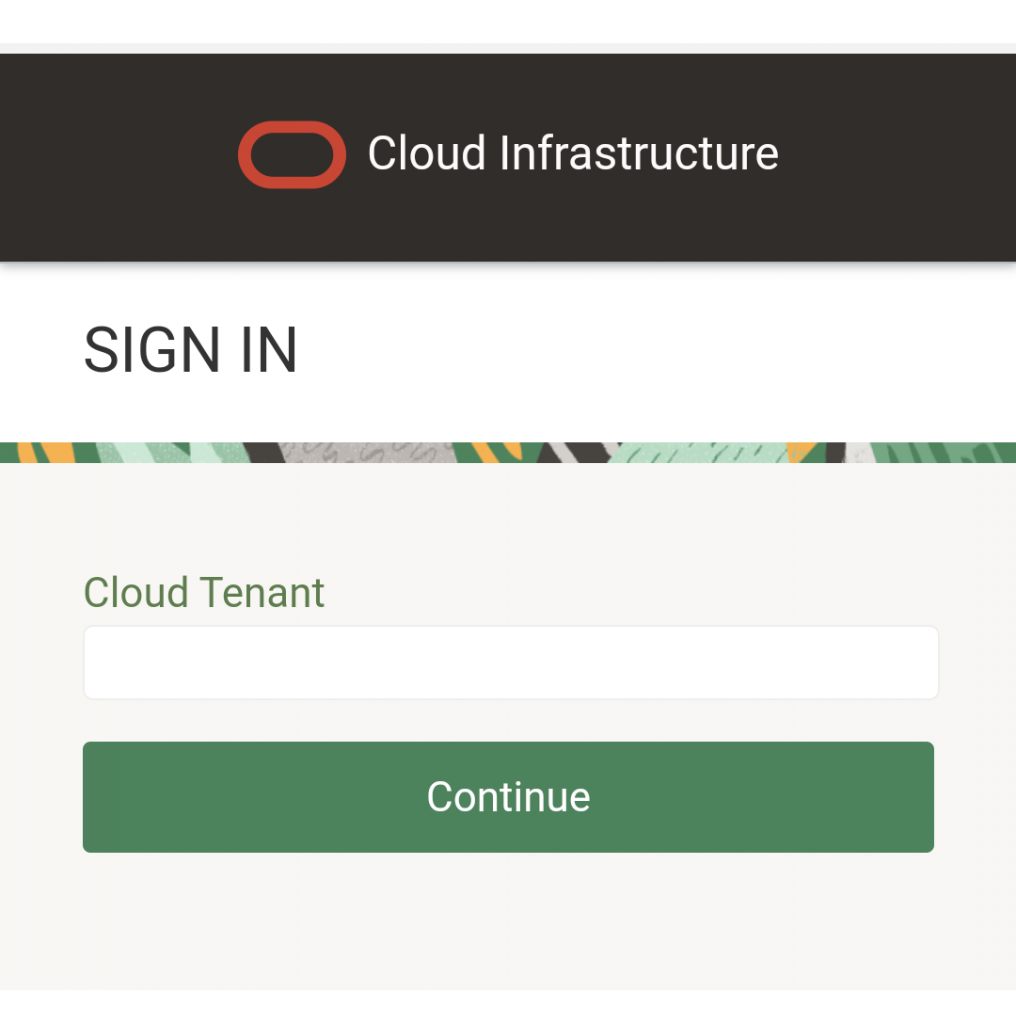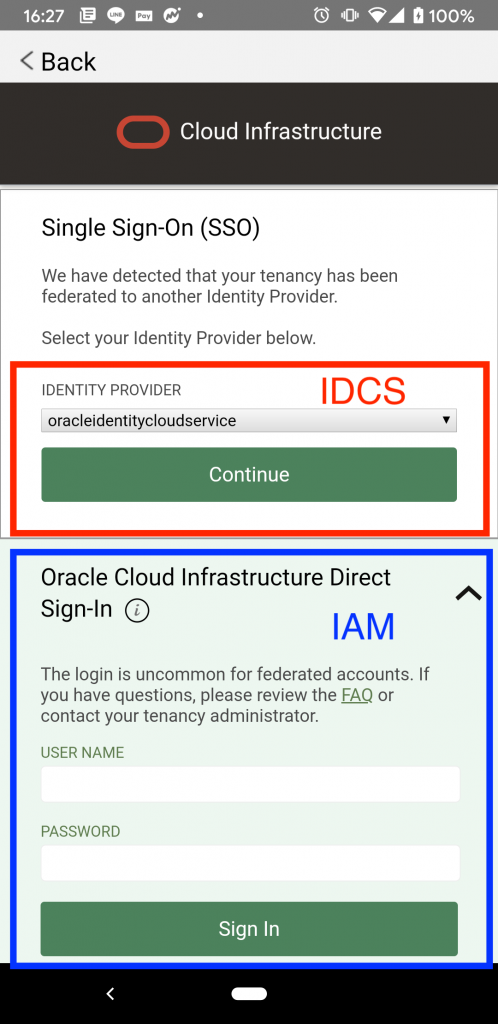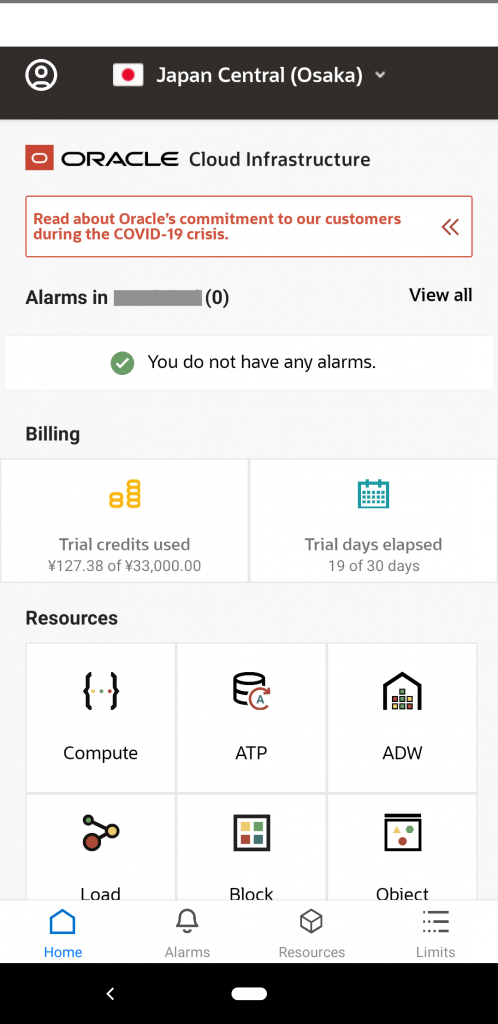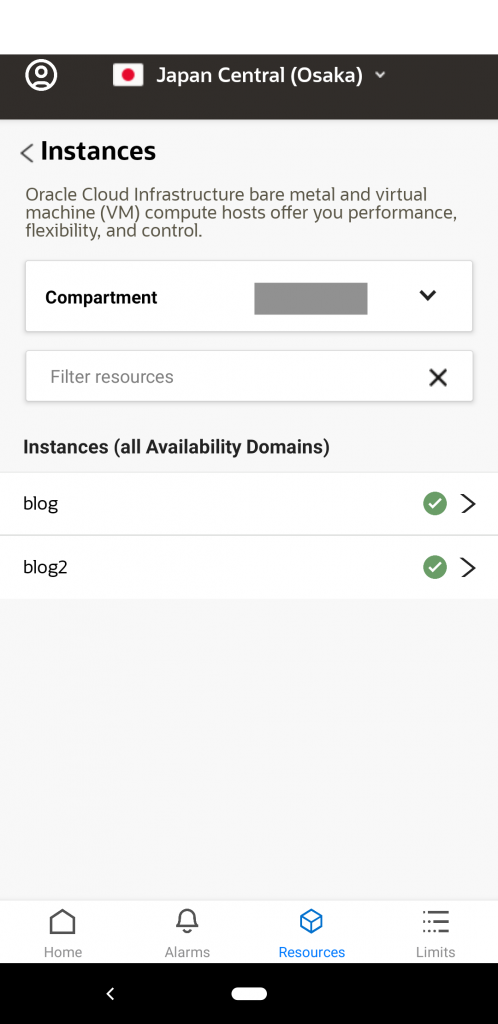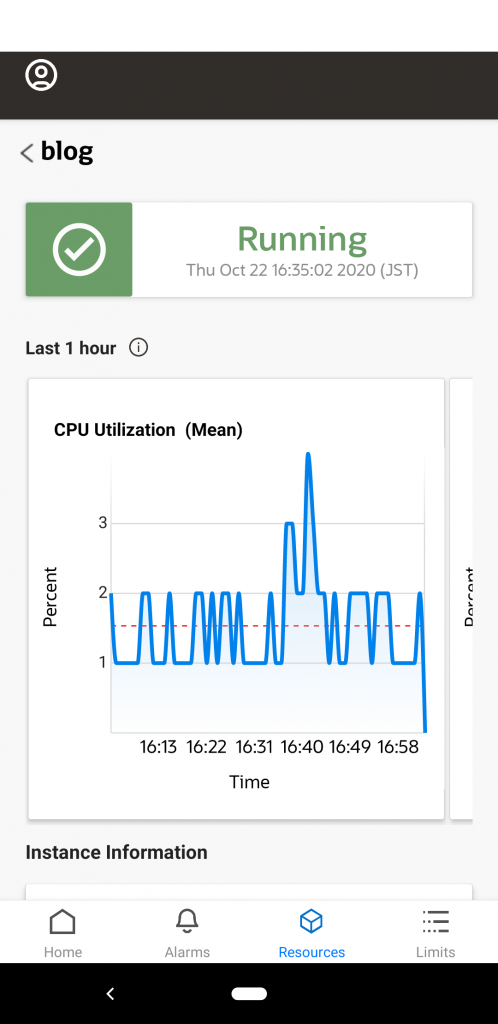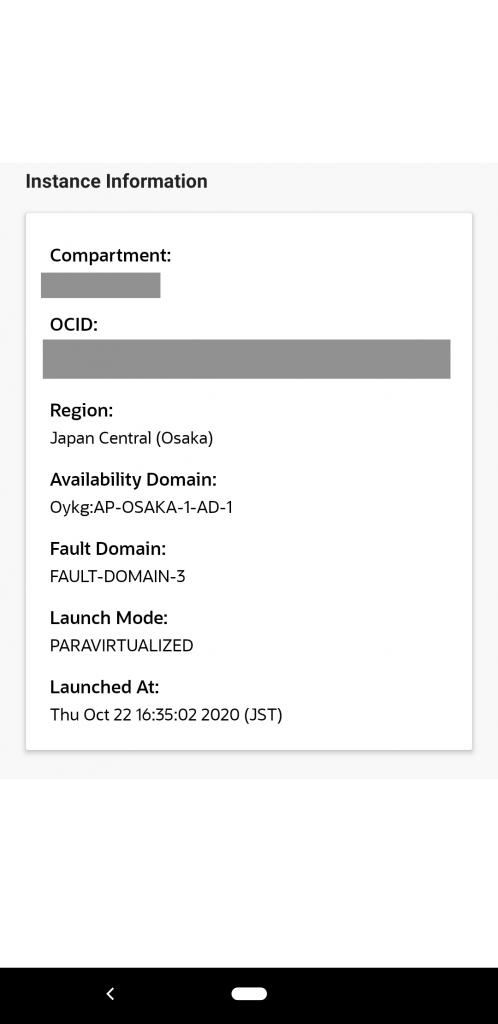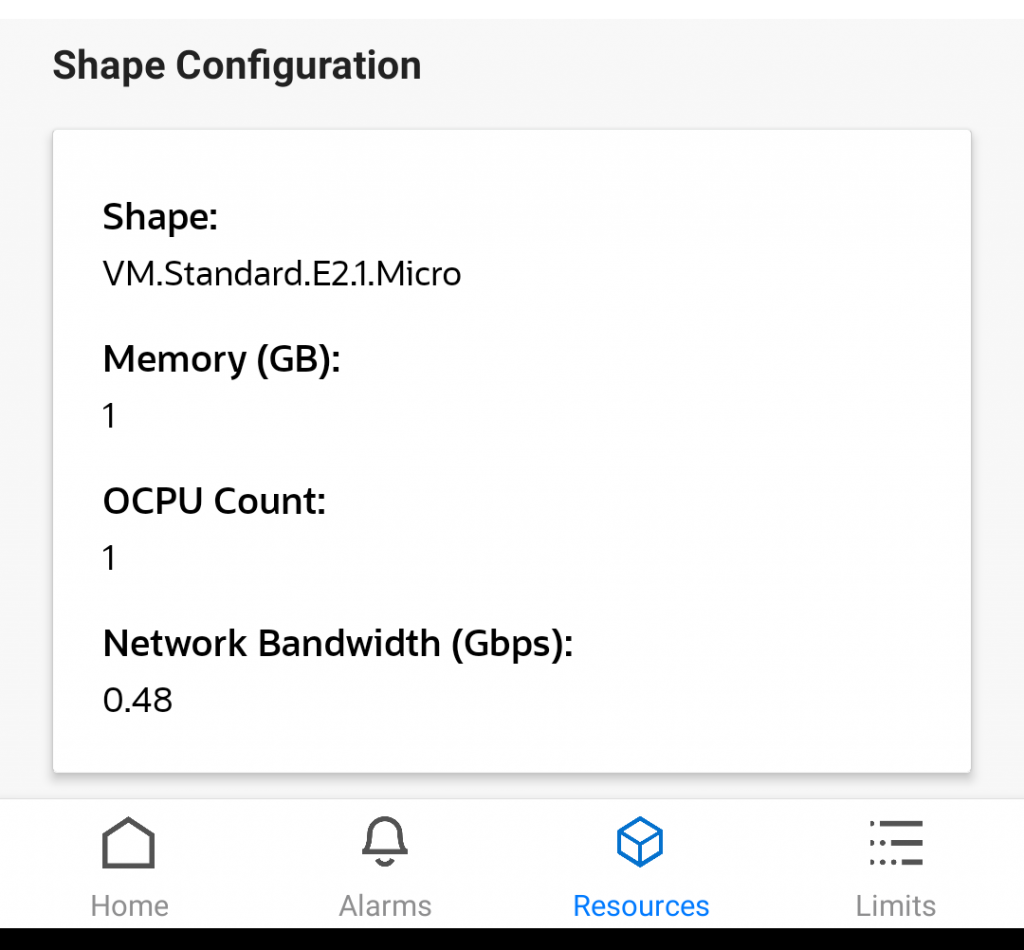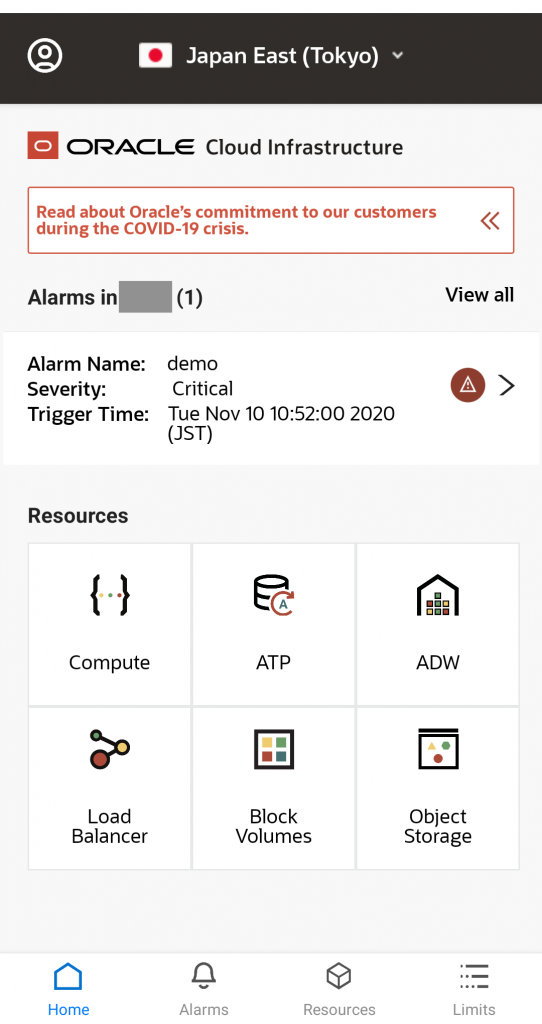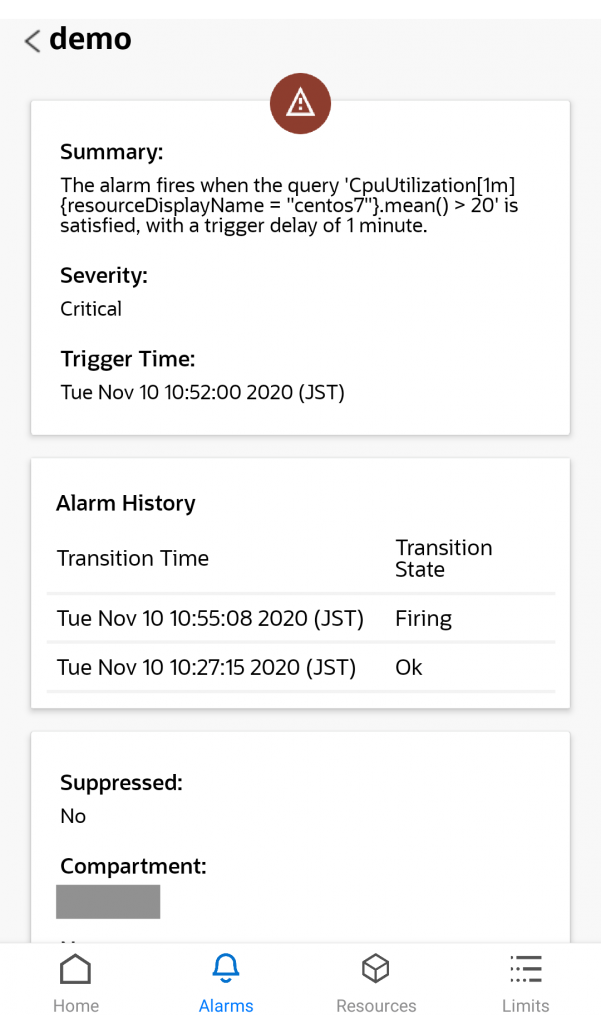はじめに
今回は先週11月3日にリリースされたOCIのモバイル・アプリを触ってみましたので、その内容をお伝えしようと思います。
詳細に関してはリリースノートをご覧ください
OCIに限らずクラウドサービスのIaaSやPaaS,SaaSを利用する際には、一般的にPC端末からブラウザを使用したコンソール経由で行うことが多いと思います。
またはコンソールにログインする手間を省きたい場合や、定常的な作業などはCLIを利用されている方も多いかと思います。
モバイルアプリケーションは、上記の作業よりさらにお手軽に、簡易なリソース確認などを実施出来るような運用の補助的な役割を果たしてくれます。
使用感
今回使用した私のスマートフォンのOSはAndroidのため、Googleストアからダウンロードしてインストールを実行しました。
iOSにも対応していますのでiphoneをご使用の方はAppleストアからダウンロード可能です。
ちなみに「Oracle Cloud」と入力して検索すると複数のアプリが表示されます。
その中から[ Oracle Cloud Infrastructure ] を選択してインストールします。
インストールが完了し、アプリを起動させるとテナントの入力画面が表示されます。
今回は私がプライベートで利用している検証環境(Always Free)にアクセスしてみました。
テナントを入力するとサインインの画面が表示されます。
ここでOracle Identity Cloud Service(IDCS)を利用する場合は上部、IAMを利用する場合は下部の入力欄に入力します。
サインインすると下記のようなサマリー画面が表示されました。
ここでアラームを確認したり、それぞれのリソース画面を選択するイメージですね。
(一応テナント名の部分は隠しています)
試しに「Compute」を選択してみると下記のようにインスタンス一覧が表示されました。
その中でインスタンスを選択するとリソースの使用状況のグラフや、大まかなインスタンスの情報、シェイプなどが確認出来ます。
これで簡易的にリソース状況の確認が出来るようになりました。
ちなみにアラームの確認は「Always Free」では確認出来ないため、別のテナントで確認してみました。
今回はテストのためCPU使用率が20%超えるとCritical通知となるdemoというアラームを定義しています。
そしてアラームを発生させた状態で下部メニューの「Alarms」をクリックすると詳細が確認できます。
まとめ
クラウドリソースの簡単な確認や操作などがモバイルアプリで実施出来たら便利で嬉しいですよね。
残念ながら現時点ではコンピュートインスタンスの起動や停止、ブロックストレージの作成やアタッチというようなアクションは出来ず、確認のみが可能となっています。
今後それらのアクションが可能となるようなサービスのアップデートを楽しみに待っていたいと思います。